So herunterladen und verwenden Sie Offline -Karten in Windows 10
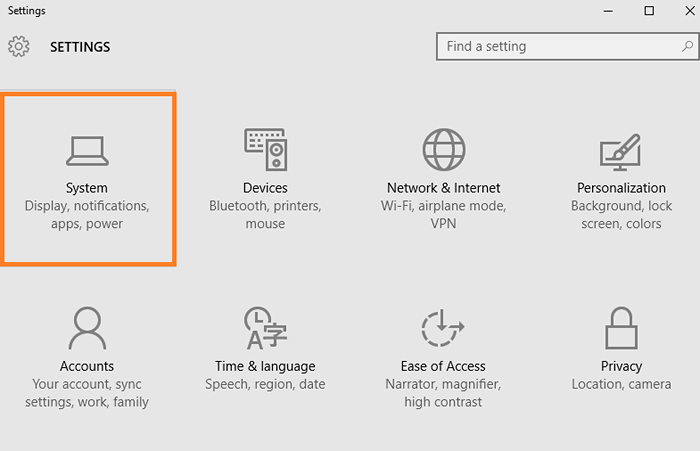
- 3018
- 492
- Matteo Möllinger
Microsoft hat eine nützliche Funktion in Windows 10 entwickelt, die als Offline -Karten bekannt ist. Sie können eine bestimmte Stadt, ein bestimmtes Land oder einen ganzen Kontinent herunterladen (abhängig von Ihrem Datenplan und Ihrer Geduld) und dann diese Karte verwenden, auch wenn Sie keine Internetverbindung haben. Dies kann eine Lebensretterfunktion für Reisende sein, die planen, ein Land der Dritten Welt zu besuchen, das sich ihrer Datenkonnektivität nicht sicher ist. Die Größe wird komprimiert, um Platz auf Ihrem PC zu sparen. Zum Beispiel liegt die gesamte Datengröße von Frankreich in der Nähe von 1 GB. Da die heutigen Laptops mit Terabyte in Festplatten kommen, ist es überhaupt keine schlechte Idee, nur wenige GBs nützlicher Karten zu speichern. Lassen Sie uns sehen, wie wir es verwenden können.
Lesen Sie auch: - Beste kostenlose Google Maps Alternative
So herunterladen und verwenden Sie Offline -Karten in Windows 10
Schritt 1 - Drücken Sie die Windows -Taste + I, um die Einstellung zu erreichen.
Schritt 2 - Klicke auf System.
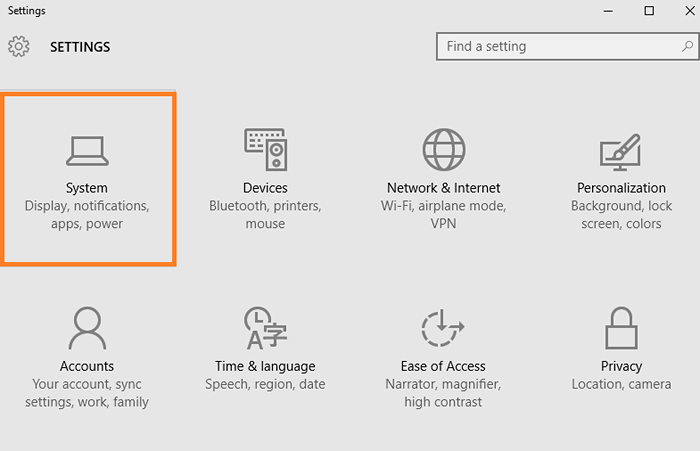
Schritt 3 - Scrollen Sie im linken Menü nach unten und klicken Sie auf Offline -Karten. Klicken Sie rechts auf Download -Karten klicken.
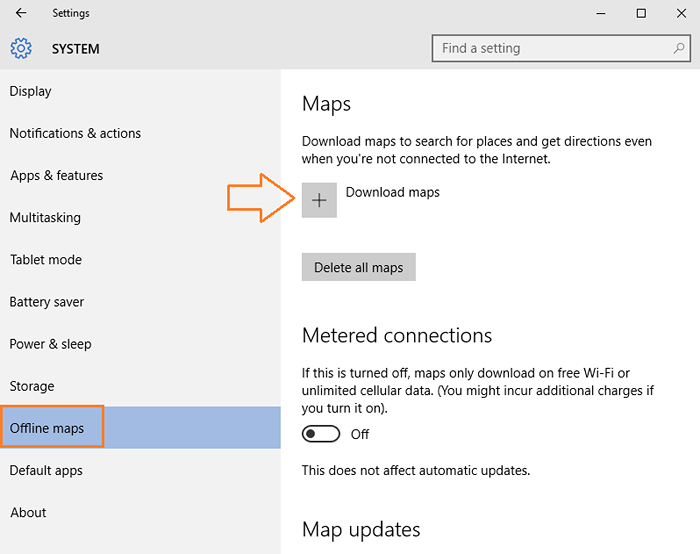
Schritt 4 - Wählen Sie nun Ihren gewünschten Ort aus, für den Sie die Offline -Karten herunterladen möchten.
Beachten Sie, dass Sie die Möglichkeit haben, ganze Regionen oder einen bestimmten Ort herunterzuladen, den Sie möchten.
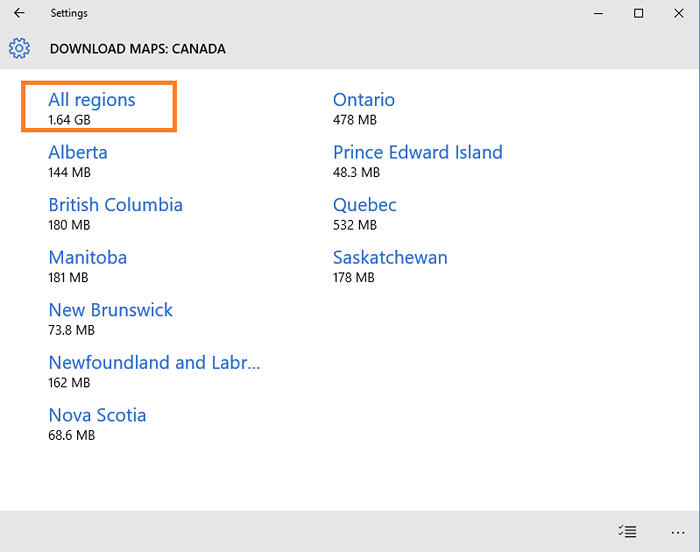
Schritt 5 - Klicken Sie nun auf diesen Teilbereich und er wird wie gezeigt heruntergeladen.
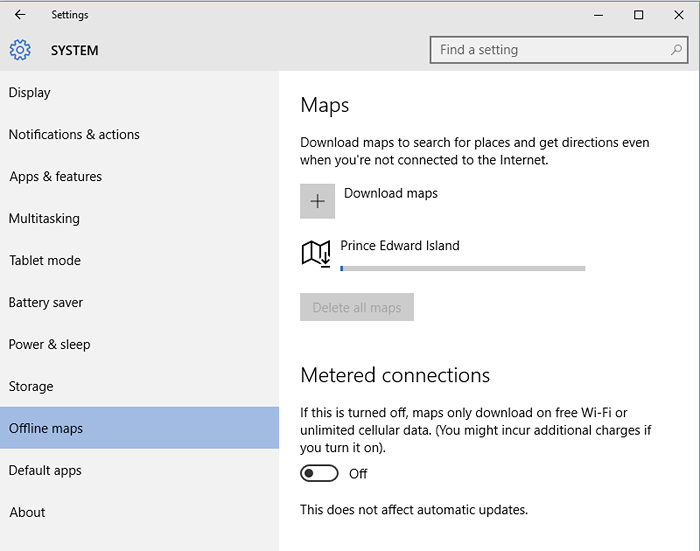
Schritt 7 - Sobald es heruntergeladen wird.
- « So beheben Sie das Problem mit dem Bildschirmblitz in Windows 10
- Gehen Sie direkt zu bestimmten Einstellungen durch Ausführen in Windows 10 »

